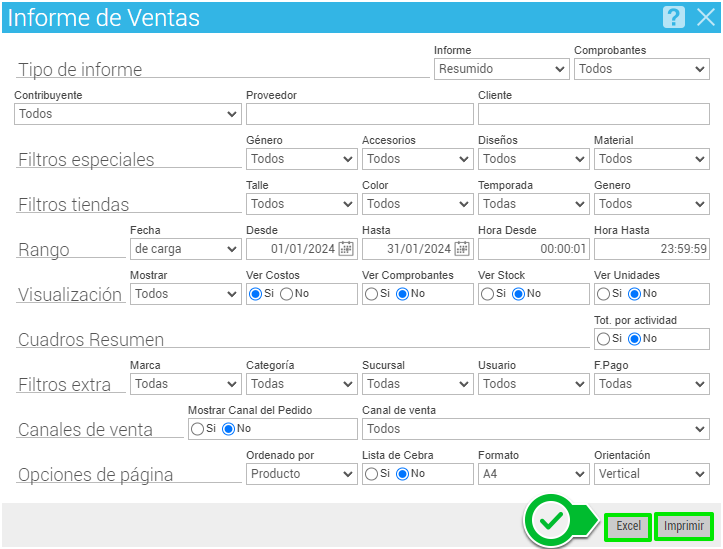Pasos totales: 3
Modo rápido: Módulo Ventas >>> Informes >>> Informe de Ventas por Producto
En este tutorial asumimos que:
- El usuario tiene acceso al módulo “Ventas”.
- Ya hemos cargado marcas, categorías y productos.
- Ya hemos cargado ventas.
¡Comencemos!
1) Ir a módulo Ventas.
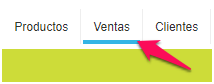
2) Posicionar el puntero del mouse sobre el ícono de la impresora (abajo) y hacer clic en Informe de ventas por producto.
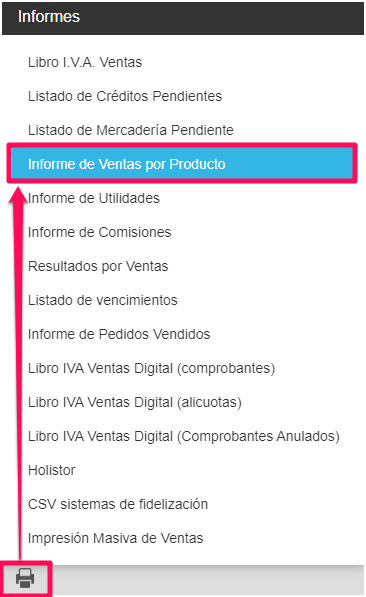
3) Dentro de la ventana Informes de ventas deberemos llenar los campos correspondientes.
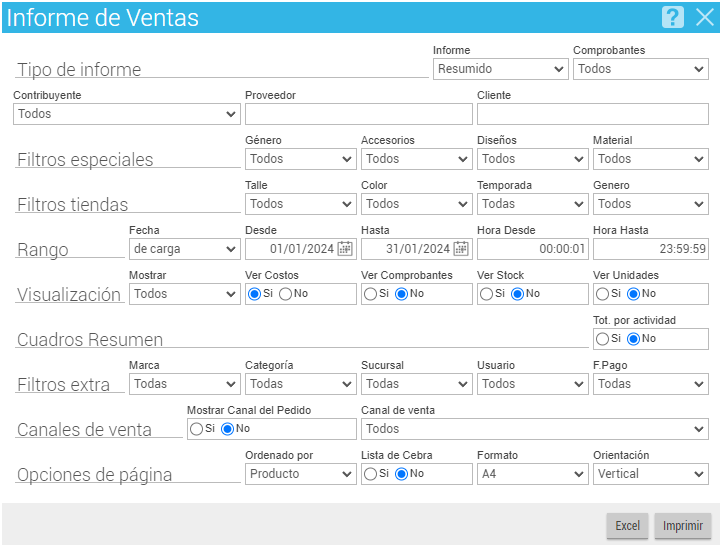
A- Tipo de informe
- Informe: Detallado, Detallado con relación a ML, Resumido.
- Comprobantes: Finales, Provisorios (pendientes), Todos.
- Contribuyente: Todos o uno específico.
- Provedor.
- Cliente.
B- Filtros Especiales
- Género: Todos o uno específico.
- Accesorios: Todos o uno específico.
- Diseño: Todos o uno específico.
- Material: Todos o uno específico.
C- Filtros Tiendas
- Talle: Todos o uno específico.
- Color: Todos o uno específico.
- Temporada: Todas o una específica.
- Género: Todos o uno específico.
D- Rango
- Fecha: desde y hasta.
- Hora: desde y hasta.
E- Visualización
- Mostrar: Todos, o Sólo Productos.
- Ver Costos: Sí/No.
- Ver Comprobantes: Sí/No.
- Ver Stock: Sí/No.
- Ver Unidades: Sí/No.
F- Cuadros Resumen
- Tot. por actividad: Sí/No.
G- Filtros extra
- Marca: Todas o una específica.
- Categoría: Todas o una específica.
- Sucursal: Todas o una específica.
- Usuario: Todos o uno específico.
- Forma de Pago: Todas, Cuenta Corriente, Contado Mixto, Contado Efectivo, Tárjeta de Crédito, Tarjeta de Débito, Fianciación Propia.
H- Canales de Venta
- Mostrar Canal del Pedido: Sí/No.
- Canal de venta: Todos o uno específico.
I- Opciones de Página
- Ordenado por: Producto, Fecha, Monto, Cantidad, Marca, Categoría.
- Lista de Cebra: Sí/No.
- Formato: A4, Carta, Oficio.
- Orientación: Horizontal o Vertical.
Luego, podremos ver el informe en excel (clic en el botón Excel) o imprimirlo (clic en el botón Imprimir).